作者:mobiledu2502908793 | 来源:互联网 | 2023-07-17 20:58
前言
本文提供将图片分辨率调整的python代码,一如既往的实用主义。
环境依赖
ffmpeg环境安装,可以参考:windows ffmpeg安装部署
ffmpy安装:
pip install ffmpy -i https://pypi.douban.com/simple
代码
不废话,上代码。
#!/usr/bin/env python
# -*- coding: utf-8 -*-
# @Time : 2021/12/11 21:43
# @Author : 剑客阿良_ALiang
# @Site :
# @File : image_tool.py
import os
import uuid
from ffmpy import FFmpeg
# 调整图片大小
def change_size(image_path: str, output_dir: str, width: int, height: int):
ext = os.path.basename(image_path).strip().split(".")[-1]
if ext not in ["png", "jpg"]:
raise Exception("format error")
_result_path = os.path.join(
output_dir, "{}.{}".format(
uuid.uuid1().hex, ext))
ff = FFmpeg(inputs={"{}".format(image_path): None}, outputs={
_result_path: "-vf scale={}:{}".format(width, height)})
print(ff.cmd)
ff.run()
return _result_path
代码说明:
1、change_size方法入参分别为:图片地址、输出目录地址、需要修改的宽、需要修改的高。
2、验证的图片格式只有png、jpg,如需添加自行添加。
3、为了避免输出文件文件名重复,使用uuid作为文件名。
验证一下
准备的图片如下:

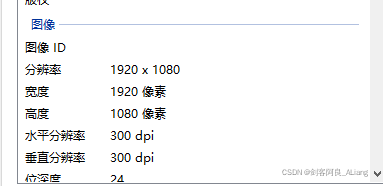
执行代码:
if __name__ == "__main__":
print(change_size("data/1234.jpg", "data/", 1280, 720))
执行结果:
E:ProgramDataAnaconda3envspytorchpython.exe C:/Users/yi/PycharmProjects/test/image_tool.py
ffmpeg -i data/123.jpg -vf scale=1280:720 data/709ad7cc5a8a11ec82c82c4d54eea02b.jpg
ffmpeg version n4.3.1-20-g8a2acdc6da Copyright (c) 2000-2020 the FFmpeg developers
built with gcc 9.3-win32 (GCC) 20200320
configuration: --prefix=/ffbuild/prefix --pkg-config-flags=--static --pkg-cOnfig=pkg-config --cross-prefix=x86_64-w64-mingw32- --arch=x86_64 --target-os=mingw32 --enable-gpl --enable-version3 --disable-debug --enable-iconv --enable-zlib --enable-libxml2 --enable-libfreetype --enable-libfribidi --enable-gmp --enable-lzma --enable-fontconfig --enable-libvmaf --disable-vulkan --enable-libvorbis --enable-amf --enable-libaom --enable-avisynth --enable-libdav1d --enable-ffnvcodec --enable-cuda-llvm --disable-libglslang --enable-libass --enable-libbluray --enable-libmp3lame --enable-libopus --enable-libtheora --enable-libvpx --enable-libwebp --enable-libmfx --enable-libopencore-amrnb --enable-libopencore-amrwb --enable-libopenjpeg --enable-librav1e --enable-schannel --enable-sdl2 --enable-libsoxr --enable-libsrt --enable-libtwolame --enable-libvidstab --enable-libx264 --enable-libx265 --enable-libxvid --enable-libzimg --extra-cflags=-DLIBTWOLAME_STATIC --extra-cxxflags= --extra-ldflags=-pthread --extra-libs=-lgomp
libavutil 56. 51.100 / 56. 51.100
libavcodec 58. 91.100 / 58. 91.100
libavformat 58. 45.100 / 58. 45.100
libavdevice 58. 10.100 / 58. 10.100
libavfilter 7. 85.100 / 7. 85.100
libswscale 5. 7.100 / 5. 7.100
libswresample 3. 7.100 / 3. 7.100
libpostproc 55. 7.100 / 55. 7.100
Input #0, image2, from "data/123.jpg":
Duration: 00:00:00.04, start: 0.000000, bitrate: 170762 kb/s
Stream #0:0: Video: mjpeg (Progressive), yuvj444p(pc, bt470bg/unknown/unknown), 1920x1080, 25 tbr, 25 tbn, 25 tbc
Stream mapping:
Stream #0:0 -> #0:0 (mjpeg (native) -> mjpeg (native))
Press [q] to stop, [?] for help
[swscaler @ 000001d3c41b6c00] deprecated pixel format used, make sure you did set range correctly
Output #0, image2, to "data/709ad7cc5a8a11ec82c82c4d54eea02b.jpg":
Metadata:
encoder : Lavf58.45.100
Stream #0:0: Video: mjpeg, yuvj444p(pc), 1280x720, q=2-31, 200 kb/s, 25 fps, 25 tbn, 25 tbc
Metadata:
encoder : Lavc58.91.100 mjpeg
Side data:
cpb: bitrate max/min/avg: 0/0/200000 buffer size: 0 vbv_delay: N/A
frame= 1 fps=0.0 q=7.8 Lsize=N/A time=00:00:00.04 bitrate=N/A speed=0.28x
video:106kB audio:0kB subtitle:0kB other streams:0kB global headers:0kB muxing overhead: unknown
data/709ad7cc5a8a11ec82c82c4d54eea02b.jpg
效果图片:


到此这篇关于Python实现修改图片分辨率(附代码)的文章就介绍到这了,更多相关Python修改图片分辨率内容请搜索编程笔记以前的文章或继续浏览下面的相关文章希望大家以后多多支持编程笔记!